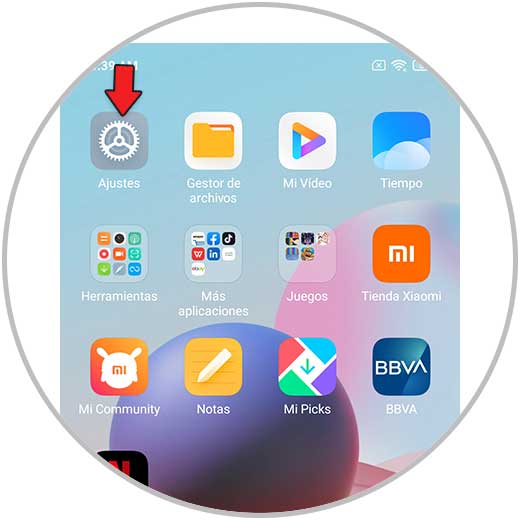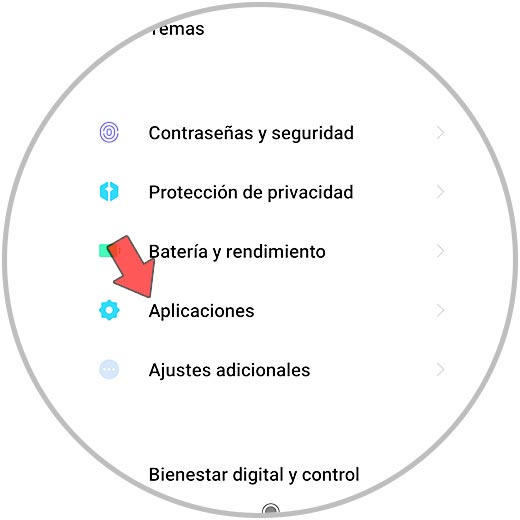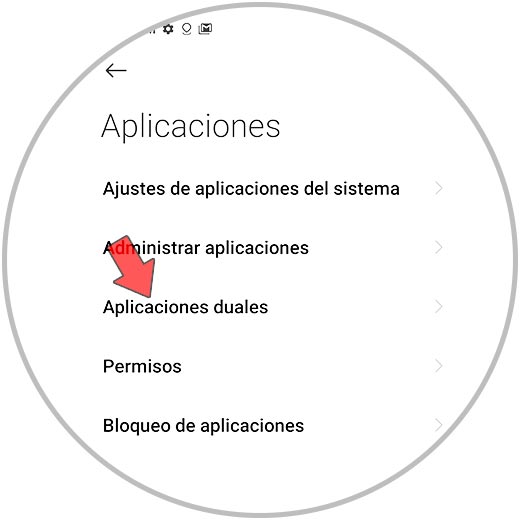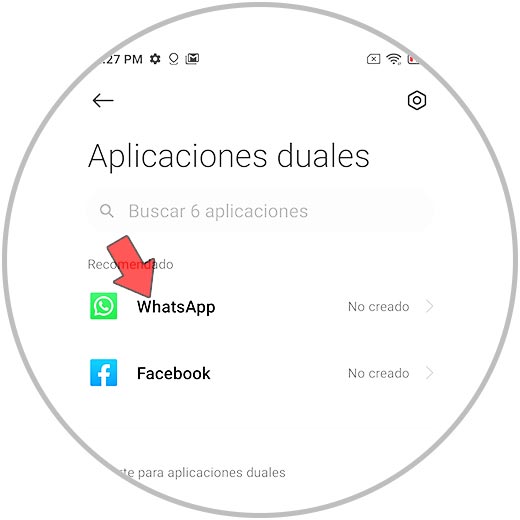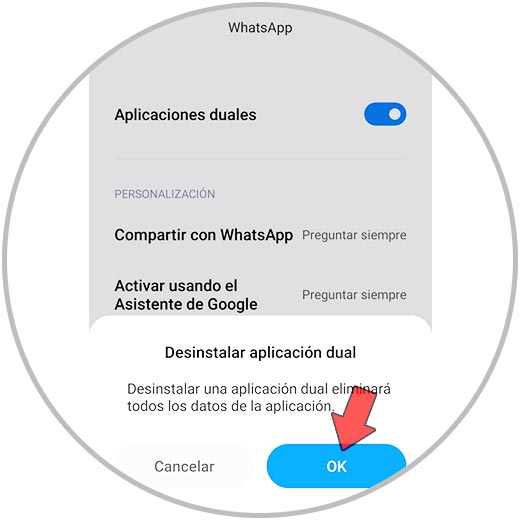Nuestro teléfono móvil se ha convertido en nuestro dispositivo de confianza, ya que gracias a el tenemos la posibilidad de realizar cantidad de acciones y acceder a diferente contenido y funciones que nos ofrecen los smartphones.
No es un secreto para nadie, que hoy en día la mayoría de nosotros utilizamos los móviles como medio de comunicación pero no solo a nivel de llamadas, sino que accederemos a las diferentes redes sociales o aplicaciones de mensajería instantánea como puede ser WhatsApp para chatear con nuestros contactos.
Sin embargo es posible que por diferentes motivos como pueden ser los profesionales, tengamos dos cuentas diferentes en WhatsApp y queramos poder acceder a ambas, desde el mismo dispositivo. En ese caso lo que podemos hacer es duplicar la app y configurar cada una de ellas con el número correspondiente.
Es por ello que a continuación te mostramos todos los pasos que debes seguir para saber cómo duplicar WhatsApp Xiaomi Redmi Note 10, Note 10 Pro y Note 10 S de manera detallada.
Duplicar aplicaciones Xiaomi Redmi Note 10, Note 10 Pro y Note 10 S
Los pasos que debes seguir para saber cómo duplicar las aplicaciones en los Xiaomi Redmi Note 10, Note 10 Pro y Note 10 S son los siguientes.
Lo primero que debes hacer es entrar en los “Ajustes” del terminal pulsando sobre el icono de la rueda dentada.
En el listado de opciones, pulsa sobre “Aplicaciones”.
Lo siguiente que debes seleccionar es “Aplicaciones duales” para continuar.
Ahora verás una nueva pantalla. En este caso pulsa en “WhatsApp”.
Ahora activa la pestaña situada junto al icono de la App de WhatsApp. Al activarla, la app quedará duplicada en tu pantalla principal.
Ahora podrás comprobar esto, ya que aparecerá la app por partida doble en la pantalla principal.
En el caso de que quieras eliminar la app duplicada, simplemente repite el proceso y desactiva la pestaña. Verás una pestaña emergente para confirmar esta acción.
De este modo podrás tener dos cuentas diferentes de WhatsApp en un mismo teléfono, para recibir los mensajes de ambos números de teléfono en un mismo dispositivo.